Cuando un ensamblaje está abierto con componentes que no tienen un material especificado, el panel de tareas de Sustainability se abre con una Lista de tareas en la parte superior para que pueda seleccionar componentes con el fin de especificar un material o excluir componentes del cálculo.
No se encuentra disponible con SustainabilityXpress.
Para mostrar el Panel de tareas, abra un ensamblaje y, a continuación, realice una de las siguientes opciones:
- Haga clic en Sustainability
 (barra de herramientas Herramientas o pestaña Evaluar del CommandManager).
(barra de herramientas Herramientas o pestaña Evaluar del CommandManager).
- Haga clic en .
Mensaje
Proporciona instrucciones sobre los pasos siguientes:
-
Si hay elementos que permanecen en la Lista de tareas, la casilla es amarilla para indicar que más componentes requieren la asignación de un material o deben excluirse del cálculo.
- La casilla se muestra en verde una vez que se han solucionado todos los problemas. Haga clic en Ver resultados para calcular el impacto medioambiental.
Material
Para elegir un material, seleccione un elemento en la Lista de tareas.
Los materiales que están disponibles incluyen datos de Sustainability. Puede agregar un material personalizado a la lista vinculándolo a otro material que tenga características similares en la base de datos de materiales predeterminada de SOLIDWORKS.
Consulte Adición de datos de Sustainability a un material personalizado.
|
Clase
|
Establece la clase de material principal, por ejemplo, Acero o Plásticos. |
|
Nombre
|
Establece el material específico. |
|
Contenido reciclado
|
Porcentaje de material que se ha reciclado. Si la base de datos de Sustainability contiene valores primarios (virgen), secundarios (reciclado) y mezcla de materiales (mezcla predeterminada de contenido virgen y reciclado) para el material elegido, se muestra el porcentaje de contenido reciclado. Si estos valores no están disponibles, el contenido reciclado es 0 %.
|
|
Peso
|
Muestra el peso del componente utilizando el material seleccionado. |
Fabricación
|
Región
|
Establece la región de fabricación, por ejemplo, Asia. 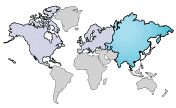 Utilice la lista desplegable Región o haga clic en el mapa para configurar la región.
Las regiones disponibles son Norteamérica, Europa, Asia, Japón, Sudamérica, Australia y la India.
No hay datos disponibles para todas las regiones. Las regiones que contienen datos se resaltan al pasar el cursor sobre ellas.
|
|
Construido para durar
|
Duración de la pieza. El campo numérico y los incrementos son editables.
|
|
Proceso
|
Establece un proceso de fabricación. La disponibilidad depende de la clase del material seleccionado. El proceso que seleccione rellena los siguientes campos con los valores predeterminados de utilización de energía:
-
 Electricidad Electricidad
-
 Gas natural Gas natural
-
 Tasa de desecho (cantidad de material que se descarta como desecho) Tasa de desecho (cantidad de material que se descarta como desecho)
Puede editar estos campos para cambiar las cantidades si tiene valores más precisos para el proceso de fabricación. Para regresar a los valores predeterminados, vuelva a seleccionar el proceso.
Los valores totales debajo de cada campo se basan en procesos específicos y el peso del material.
|
|
Opciones de pintura
|
Permite elegir si desea calcular el impacto medioambiental de una pieza con las siguientes características:-
Sin pintura
-
Pintura hidrosoluble
-
Pintura a base de disolventes
El área de superficie de la pieza se utiliza para determinar la cantidad de pintura y el impacto medioambiental que supone pintar la pieza.
|
Utilización
|
Región
|
Establece la región donde se transporta y se utiliza el producto, por ejemplo Asia.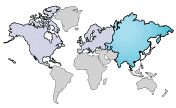
Para establecer una región, selecciónela en la lista desplegable o en el mapa.
|
Transporte
Muestra el modo de transporte predeterminado y la distancia recorrida desde la región de fabricación a la de utilización.
Para editar estos valores, haga clic en un botón correspondiente al medio de transporte y escriba en el campo que esté activado. Al agregar valores para un modo de transporte o modificar el valor predeterminado, el campo cambia a amarillo y aparece un botón denominado Restaurar valores predeterminados que permite descartar los cambios.
Fin de la vida útil
Muestra los porcentajes predeterminados para la eliminación en el fin de la vida útil de la pieza. Los valores predeterminados se basan en el material de la pieza en la base de datos de Sustainability.

|
Reciclado |

|
Incinerado |

|
Vertedero |
El total de los valores es siempre igual al 100 %. Si cambia el valor del material reciclado o incinerado, se actualiza el valor del vertedero. Si cambia el valor del vertedero, se modifica el valor del material reciclado.
Al editar un valor, el campo cambia a amarillo y aparece un botón denominado Restaurar valores predeterminados que permite descartar los cambios.